Usar los informes SharePoint herramienta de migración
La SharePoint de migración genera archivos de registro, informes de resumen y de nivel de tarea para ayudarle a administrar, auditar y solucionar problemas de su proceso de migración.
Cómo ver los informes
Estos informes se pueden ver mientras se lleva a cabo la migración o después de que se completen los trabajos.
Ver informes de nivel de tarea:
-
Una vez iniciada la migración, haga clic en Ver informe de tareas.
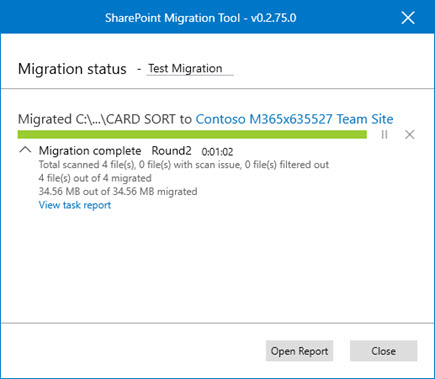
-
Se abrirá una carpeta de archivos en la que se mostrarán los informes de nivel de tarea que se han generado para esa tarea específica.
Ver informes de resumen:
-
Una vez completada la migración, haga clic en Abrir informe.
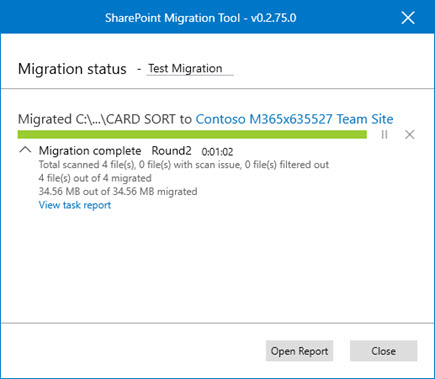
-
Se abrirá una carpeta con los informes de resumen.
Informes de resumen
Se generan dos tipos de informes de resumen. El segundo tipo de informe de resumen solo se genera si hay errores.
-
SummaryReport.csv. Este informe contiene una sola fila de datos que proporciona el tamaño total de la imagen total, el número de archivos migrados, la duración.
-
FailureSummary.csv.Este informe solo se crea cuando se producen errores o errores durante el proceso de migración.
Al evaluar los trabajos de migración, le recomendamos que primero mire estos informes de resumen. Si no se FailureSummary.csv archivo, no se produjo ningún error durante la ejecución del trabajo.
|
Columna |
Descripción |
|
Origen |
Ruta de acceso de archivo o dirección URL de la ubicación de los datos que se migran. |
|
Destino |
La dirección URL del sitio y la biblioteca a la que se migrarán los datos. |
|
Estado |
Estado de cada tarea (éxito, error, en curso, no iniciado) |
|
Bytes totales |
Número total de bytes analizados en el destino de origen. |
|
Total GB |
Número total de gigabytes analizados en el destino de origen. |
|
Recuento de archivos |
Número total de elementos digitalizados |
|
Bytes migrados |
El número total de bytes de datos migrados. |
|
GB migrado en la redondear actual |
El tamaño total de los archivos migrados, expresados en gigabytes. |
|
GB no migrado en la redondear actual |
El tamaño total de los archivos no migrados, expresados en gigabytes. |
|
Total de elementos digitalizados |
Número total de archivos y elementos de lista, incluidos los que se filtrarán debido a la configuración o a posibles problemas de examen. |
|
Total que se migrará en la redondear actual |
El número total de archivos que se esperaba migrar excluyendo los filtrados en función de la configuración o posibles problemas de examen. |
|
Elementos migrados en la redondear actual |
El número total de archivos migrados. |
|
Elementos no migrados en la redondear actual |
Número de archivos que no migraron. |
|
Recuento de advertencias en la redondear actual |
Número de advertencias generadas. |
|
Hora de inicio |
La hora en que se inició la tarea de migración. |
|
Hora de finalización |
La hora en que finalizó la tarea de migración. |
|
Duración |
Duración del tiempo en minutos que la tarea de migración tardó en completarse. |
|
GB/hora |
Cuántos GB por hora migrada. |
|
Número redondo |
El número redondo es el número incremental de veces que se ha generado el informe en función de los múltiples pases que ha realizado la herramienta para obtener todo el contenido que pudo en el destino. |
|
Id. de flujo de trabajo |
El número de id. del flujo de trabajo de migración. Muchas tareas pueden estar en un único flujo de trabajo. |
|
Id. de tarea |
El número de tarea individual. |
|
Ruta de registro |
La ubicación de los archivos de registro para cada tarea. |
Este informe solo se genera si se produce un error durante la ejecución del trabajo.
|
Columna |
Descripción |
|
Origen |
Ruta de acceso de archivo o dirección URL de la ubicación de los datos que se migran. |
|
Destino |
La dirección URL del sitio y la biblioteca a la que se migrarán los datos. |
|
Nombre del archivo |
Nombre de archivo o carpeta o elementos de lista con errores |
|
Extensión |
Si es una carpeta, la extensión está vacía, de lo contrario, si es un archivo, la extensión es extensión de archivo. |
|
Tamaño de archivo |
Tamaño de archivo o carpeta o tamaño de elemento con errores |
|
Tipo de contenido |
Carpeta o archivo. |
|
Estado |
Estado del archivo o carpeta que se muestra como "Error" en este informe. |
|
Categoría de resultados |
Categoría de razón con errores en función del proceso de trabajo. |
|
Mensaje |
Descripción detallada del motivo fallido. |
|
Código de error |
Código de error de motivo fallido. |
|
Número de paquete |
El número de paquete del paquete incluye el elemento con errores. |
|
Id. de trabajo de migración |
El id. de trabajo del paquete incluye el elemento con errores. |
|
Redondear incremental |
El último número de redondear incremental que falló el elemento. |
|
Id. de tarea |
El número de tarea individual. |
|
Nombre del dispositivo |
El nombre del dispositivo o equipo que ejecuta el trabajo de migración. |
Informes de tareas
Cuando necesita realizar una investigación más profunda o simplemente la verificación de la tarea de migración, los informes de nivel de tarea le ayudan a profundizar en los detalles específicos. Los cuatro informes de nivel de tarea recomendados para usar son:
-
FileSummary.csv: Esto es similar al informe de resumen general, excepto que agrega los datos solo para una sola tarea.
-
FilesFailureReport.csv: Este es el informe de errores en el nivel de elemento. Esta es una versión filtrada del informe de archivo, que solo muestra errores.
-
FilesReport.csv: Una lista de todos los elementos que esta tarea intentó hacer
-
ScanSummary.csv: Este informe proporciona totales estadísticos.
-
StructureReport.csv
-
StructureFailureReport.csv
-
StructureFailureSummary.csv
El FilesSummary.csv es un informe de resumen en el nivel de tarea.
|
Columna |
Descripción |
|
Redondear incremental |
El número redondo agregado al final del nombre del informe (RO, R1, etc.) indica si se ha reanchado el examen o el trabajo. |
|
Digitalizado |
Número total de archivos analizados antes de la migración. |
|
Errores de examen de elementos |
Número de archivos que no pudieron realizar el examen y que no son aptos para la migración. |
|
Elementos filtrados |
Número de archivos no incluidos en la migración. |
|
Recuento de archivos migrados esperado |
El número total de archivos que se esperaba migrar excluyendo los valores de configuración basados filtrados o los posibles problemas analizados. El número total de archivos que se esperaba migrar. |
|
Leer |
Número total de archivos leídos. |
|
Empaquetado |
Número total de archivos empaquetados y listos para cargarse en el destino. |
|
Cargado |
Número total de archivos que se han intentado cargar. |
|
ReUploaded |
El número total de archivos que se han cargado de nuevo. |
|
Enviado |
Número total de archivos enviados. |
|
Volver a enviar |
Número total de archivos que se vuelvan a enviar. |
|
Migrado |
Número total de archivos migrados. |
|
Lectura con errores |
Número de archivos que han encontrado un error o un error durante la lectura. |
|
Embalaje con errores |
Número de archivos que encontraron un error o error al empaquetar. |
|
Se ha cargado un error |
Número de archivos que han encontrado un error o un error al cargarse. |
|
Error al enviar |
Número de archivos que han encontrado un error o un error al enviarse. |
|
Consulta con errores |
Número de archivos que han encontrado un error o un error al ser consultados. |
|
Nombre del dispositivo |
Nombre del dispositivo o equipo que ejecuta el trabajo de migración. |
La FilesFailureReport.csv, solo se genera si se produce un error que provoca que un archivo no pueda migrarse o no se pueda migrar.
|
Columna |
Descripción |
|
Origen |
Ruta de acceso de archivo o dirección URL de la ubicación de los datos que se migran. |
|
Destino |
la dirección URL del inquilino y la biblioteca a la que se migrarán los datos. |
|
Nombre del elemento |
El nombre del archivo migrado. |
|
Extensión |
La extensión, que indica el tipo de archivo. |
|
Tamaño del elemento |
El tamaño del archivo individual. |
|
Tipo de contenido |
El tipo de archivo. |
|
Estado |
Estado que indica en qué fase se encuentra el archivo. |
|
Categoría de resultados |
Código general asociado al elemento para indicar lo que ha ocurrido con ese elemento. |
|
Mensaje |
Error detallado o mensaje informativo. |
|
Código de error |
Código de error de motivo fallido. |
|
Id. de elemento de origen |
Id. del elemento en el origen. |
|
Id. de elemento de destino |
Id. del elemento en el destino. |
|
Número de paquete |
Id. generado para el número de paquete durante la transición. |
|
Id. de trabajo de migración |
El número de id. del trabajo (que podría contener una o varias tareas). |
|
Redondear incremental |
El número redondo agregado al final del nombre del informe (RO, R1, etc.) indica si se ha reanchado el examen o el trabajo. |
|
Id. de tarea |
El número de id. de la tarea. |
|
Nombre del dispositivo |
Nombre del dispositivo o equipo que ejecuta el trabajo de migración. |
El FilesReport.csv es un informe detallado que proporciona datos sobre cada archivo dentro de la tarea.
|
Columna |
Descripción |
|
Origen |
Ruta de acceso de archivo o dirección URL de la ubicación de los datos que se migran. |
|
Destino |
la dirección URL del inquilino y la biblioteca a la que se migrarán los datos. |
|
Nombre del archivo |
El nombre del archivo migrado. |
|
Extensión |
La extensión, que indica el tipo de archivo. |
|
Tamaño de archivo |
El tamaño del archivo individual. |
|
Tipo de contenido |
El tipo de archivo. |
|
Estado |
Estado que indica en qué fase se encuentra el archivo. |
|
Categoría de resultados |
Código general asociado al elemento para indicar lo que ha ocurrido con ese elemento. |
|
Mensaje |
Error más detallado o mensaje informativo generado. |
|
Id. de elemento de origen |
Id. del elemento en el origen. |
|
Id. de elemento de destino |
Id. del elemento en el destino. |
|
Número de paquete |
Id. generado para el número de paquete durante la transición. |
|
Id. de trabajo de migración |
El número de id. del trabajo (que podría contener una o varias tareas). |
|
Redondear incremental |
El número redondo agregado al final del nombre del informe (RO, R1, etc.) indica si se ha reanchado el examen o el trabajo. |
|
Id. de tarea |
El número de id. de la tarea. |
|
Nombre del dispositivo |
Nombre del dispositivo o equipo que ejecuta el trabajo de migración. |
El ScanSummary.csv proporciona las estadísticas totales del examen, un proceso que tiene lugar antes de que comience la migración real.
|
Columna |
Descripción |
|
Redondear incremental |
El número redondo agregado al final del nombre del informe (RO, R1, etc.) indica si se ha reanchado el examen o el trabajo. |
|
Total de elementos digitalizados |
Número total de carpetas, elementos de lista y archivos que se han analizado. |
|
Total de carpetas digitalizadas |
Número total de carpetas digitalizadas. |
|
Total de elementos de lista digitalizados |
Número total de elementos de lista analizados. |
|
Total de archivos digitalizados |
Número total de archivos analizados. |
|
Carpetas con problemas |
El número de carpetas con problemas potenciales para la migración. |
|
Elementos con problemas |
El número de archivos con problemas potenciales para la migración. |
|
Elementos filtrados |
Número de archivos que se filtran según la configuración de la herramienta. |
|
Carpetas que se migrarán |
Número de carpetas que se migrarán. |
|
Elementos que se migrarán |
Número de archivos que se migrarán. |
|
Total de elementos que se migrarán |
Número total de carpetas y archivos que se migrarán. |
|
Nombre del dispositivo |
Nombre del dispositivo o equipo que ejecuta el trabajo de migración. |
Informe de estructura
Informe de estructura en el nivel de tarea.
|
Columna |
Descripción |
|
Tipo de estructura |
Colección de sitios, sitio, lista, campo, tipo de contenido, vista |
|
Título de estructura |
Mostrar el nombre del objeto |
|
Operation |
Omitido, creado o actualizado. |
|
Estado |
Éxito, éxito parcial, error |
|
Detalles |
Motivo del error. |
|
Url de estructura de origen |
Mostrar la dirección URL de origen. La colección de sitios, el sitio y la lista mostrarán la dirección URL. Campos, tipo de contenido. y la vista mostrará la dirección URL de su contenedor. |
|
Dirección URL de la estructura de destino |
Mostrar la dirección URL de origen. La colección de sitios, el sitio y la lista mostrarán la dirección URL. Los campos, el tipo de contenido y la vista mostrarán la dirección URL del contenedor. |
|
Id. de estructura de origen |
Id. cuando esté disponible. |
|
Id. de estructura de destino |
Id. cuando esté disponible. |
|
Marca de tiempo |
La hora en la que se produjo la acción. |
Informe de errores de estructura
Se trata de un informe de errores en el nivel de tarea. Este informe solo se generará si hay un error.
|
Columna |
Descripción |
|
Tipo de estructura |
Colección de sitios, sitio, lista, campo, tipo de contenido, vista |
|
Título de estructura |
Mostrar el nombre del objeto |
|
Operation |
Omitido, creado o actualizado. |
|
Estado |
Éxito, éxito parcial, error |
|
Detalles |
Motivo del error. |
|
Url de estructura de origen |
Mostrar la dirección URL de origen. La colección de sitios, el sitio y la lista mostrarán la dirección URL. Campos, tipo de contenido. y la vista mostrará la dirección URL de su contenedor. |
|
Dirección URL de la estructura de destino |
Mostrar la dirección URL de origen. La colección de sitios, el sitio y la lista mostrarán la dirección URL. Los campos, el tipo de contenido y la vista mostrarán la dirección URL del contenedor. |
|
Id. de estructura de origen |
Id. cuando esté disponible. |
|
Id. de estructura de destino |
Id. cuando esté disponible. |
|
Marca de tiempo |
La hora en la que se produjo la acción. |
Resumen de errores de estructura
Este es un agregado de todos los informes de errores de tareas. Esto solo se generará si hay errores.
|
Columna |
Descripción |
|
Tipo de estructura |
Colección de sitios, sitio, lista, campo, tipo de contenido, vista |
|
Título de estructura |
Mostrar el nombre del objeto |
|
Operation |
Omitido, creado o actualizado. |
|
Estado |
Éxito, éxito parcial, error |
|
Detalles |
Motivo del error. |
|
Url de estructura de origen |
Mostrar la dirección URL de origen. La colección de sitios, el sitio y la lista mostrarán la dirección URL. Campos, tipo de contenido. y la vista mostrará la dirección URL de su contenedor. |
|
Dirección URL de la estructura de destino |
Mostrar la dirección URL de origen. La colección de sitios, el sitio y la lista mostrarán la dirección URL. Los campos, el tipo de contenido y la vista mostrarán la dirección URL del contenedor. |
|
Id. de estructura de origen |
Id. cuando esté disponible. |
|
Id. de estructura de destino |
Id. cuando esté disponible. |
|
Marca de tiempo |
La hora en la que se produjo la acción. |







